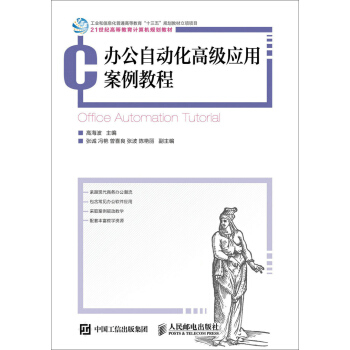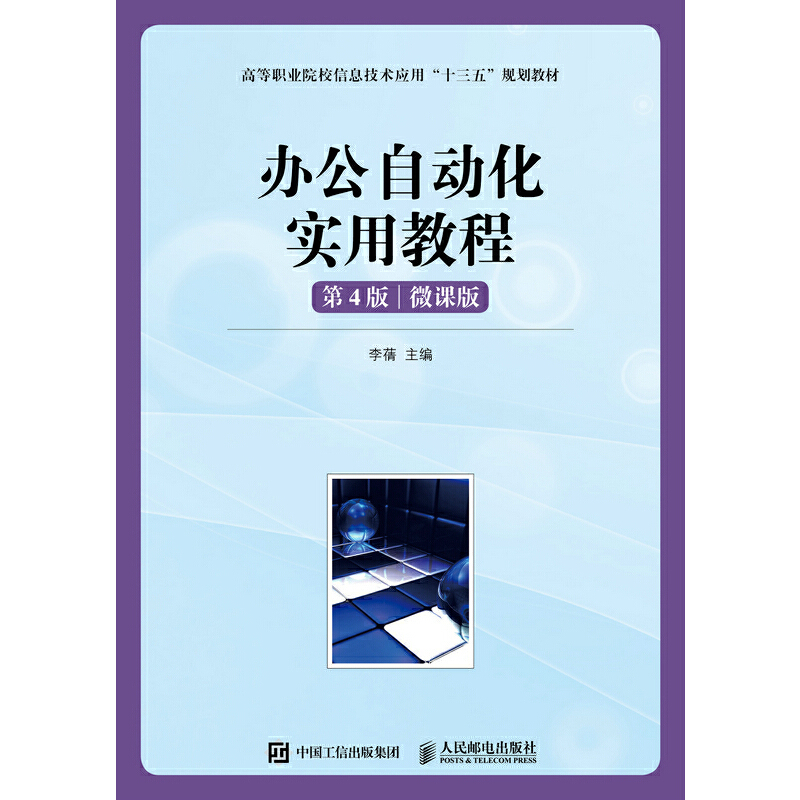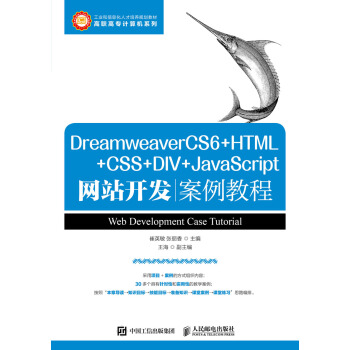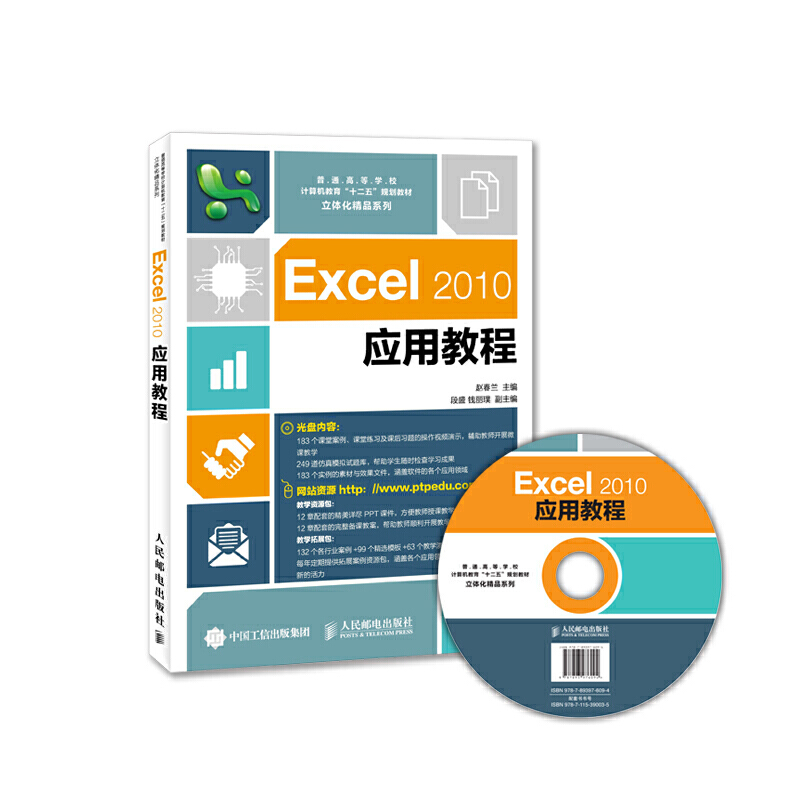办公自动化高级应用案例教程 / 21世纪高等教育计算机规划教材
定价:¥45.00
作者: 高海波
出版时间:2017-01
出版社:人民邮电出版社
- 人民邮电出版社
- 9787115442703
- 1-6
- 233552
- 46212685-5
- 平装
- 16开
- 2017-01
- 479
- 290
- 办公软件
- 本科
内容简介
本书以Word 2010、Excel 2010、PowerPoint 2010为基础,系统讲述了Office 2010中这三大组件在日常办公中的应用。内容主要包括Office软件的基本操作,Word文档的管理、编辑、美化等,Excel表格数据的输入、数据透视图的操作,PowerPoint演示文稿和幻灯片基本操作与美化,打印与发送幻灯片等。
目录
第1章 Office基本概述和Word基本操作 1
1.1 Office的基本概述 2
1.1.1 Offi ce各组件简介 2
1.1.2 启动与退出Offi ce 2010 2
1.1.3 使用Offi ce 2010帮助系统 3
1.1.4 课堂案例1——启动并使用Word帮助 4
1.2 设置Word 2010操作界面 5
1.2.1 Word 2010操作界面组成 5
1.2.2 自定义操作界面 7
1.2.3 课堂案例2——设置个性化操作界面 8
1.3 管理Word文档 10
1.3.1 新建文档 10
1.3.2 保存文档 12
1.3.3 打开与关闭文档 13
1.3.4 加密文档 13
1.3.5 课堂案例3——创建“工作计划”文档 14
1.4 课堂练习 15
1.4.1 设置操作界面并使用帮助系统 15
1.4.2 创建“会议纪要”文档 16
1.5 拓展知识 17
1.6 课后习题 17
第2章 编辑与美化Word文档 18
2.1 编辑文档 19
2.1.1 更改文本 19
2.1.2 移动和复制文本 20
2.1.3 查找和替换文本 21
2.1.4 课堂案例1——编辑“演讲稿”文档 22
2.2 美化文档 24
2.2.1 设置字符格式 24
2.2.2 设置段落格式 26
2.2.3 设置项目符号和编号 27
2.2.4 课堂案例2——美化“招聘启事”文档 28
2.3 课堂练习 31
2.3.1 制作“产品说明书”文档 31
2.3.2 设置“会议记录”文档格式 32
2.4 拓展知识 33
2.5 课后习题 34
第3章 使用表格和各种图形对象 35
3.1 插入与编辑表格 36
3.1.1 在文档中插入表格 36
3.1.2 输入表格内容 37
3.1.3 调整表格结构 37
3.1.4 美化表格 39
3.1.5 课堂案例1——使用表格汇总应聘人员信息 40
3.2 插入与编辑图片和剪贴画 42
3.2.1 插入图片和剪贴画 42
3.2.2 调整图片和剪贴画 43
3.2.3 美化图片和剪贴画 45
3.2.4 课堂案例2——使用图片丰富“公司基本情况”文档 45
3.3 插入与编辑各种形状 47
3.3.1 插入形状 47
3.3.2 调整形状 47
3.3.3 美化形状 48
3.3.4 为形状添加文本 48
3.3.5 课堂案例3——使用形状制作企业网站LOGO 48
3.4 插入与编辑SmartArt 51
3.4.1 插入SmartArt 51
3.4.2 调整SmartArt结构 51
3.4.3 输入SmartArt内容 52
3.4.4 美化SmartArt 53
3.4.5 课堂案例4——使用SmartArt制作利润图 54
3.5 插入与编辑文本框 56
3.5.1 插入文本框并输入文本 56
3.5.2 编辑与美化文本框 56
3.5.3 课堂案例5——使用文本框制作海报标题 57
3.6 插入与编辑艺术字 58
3.6.1 插入艺术字并输入文本 58
3.6.2 编辑与美化艺术字 58
3.6.3 课堂案例6——使用艺术字制作促销关键词 59
3.7 课堂练习 60
3.7.1 制作年终产品宣传单 60
3.7.2 制作员工手册封面文档 61
3.8 拓展知识 62
3.9 课后习题 63
第4章 编辑长篇Word文档 64
4.1 长文档常用编辑操作 65
4.1.1 使用大纲视图查看与编辑文档 65
4.1.2 创建书签 66
4.1.3 插入脚注与尾注 66
4.1.4 课堂案例1——编辑“工资制度”文档 67
4.2 使用样式 69
4.2.1 创建样式 69
4.2.2 应用样式 69
4.2.3 修改样式 69
4.2.4 删除样式 70
4.2.5 课堂案例2——使用样式美化“考核制度”文档 70
4.3 制作页眉与页脚 72
4.3.1 创建与编辑页眉 72
4.3.2 创建与编辑页脚 73
4.3.3 课堂案例3——为“合同管理办法”添加页眉页脚 73
4.4 创建目录和索引 75
4.4.1 创建目录 75
4.4.2 创建索引 76
4.4.3 课堂案例4——为“项目评估报告”文档创建目录 77
4.5 打印文档 78
4.5.1 页面设置 78
4.5.2 预览并打印文档 79
4.5.3 课堂案例5——设置并打印“印章管理办法”文档 80
4.6 课堂练习 81
4.6.1 设置并打印“产品推广计划”文档 81
4.6.2 编辑并打印“投标书”文档 82
4.7 拓展知识 83
4.7.1 导航窗格的应用 83
4.7.2 创建与使用批注 84
4.8 课后习题 85
第5章 输入与编辑Excel数据 86
5.1 Excel 2010基本操作 87
5.1.1 认识Excel 2010操作界面 87
5.1.2 工作簿基本操作 88
5.1.3 工作表基本操作 88
5.1.4 单元格基本操作 90
5.1.5 课堂案例1——创建并管理“个人收支预算”表格 92
5.2 输入Excel表格数据 93
5.2.1 手动输入数据 94
5.2.2 快速填充数据 94
5.2.3 输入特殊数据 95
5.2.4 课堂案例2——输入设备汇总表数据 95
5.3 编辑Excel表格数据 96
5.3.1 编辑数据的常用方法 96
5.3.2 课堂案例3——修改员工档案表数据 97
5.4 格式化Excel表格数据 98
5.4.1 设置基本格式 98
5.4.2 设置数据格式 99
5.4.3 设置单元格边框和填充颜色 99
5.4.4 自动套用格式 100
5.4.5 课堂案例4——设置生产记录统计表 100
5.5 课堂练习 102
5.5.1 创建销售业绩表 102
5.5.2 美化工作考核表 103
5.6 拓展知识 103
5.7 课后习题 104
第6章 计算Excel表格数据 105
6.1 使用公式计算数据 106
6.1.1 认识Excel公式 106
6.1.2 单元格引用 106
6.1.3 输入公式 107
6.1.4 编辑公式 107
6.1.5 课堂案例1——计算员工工资表数据 108
6.2 使用函数计算数据 109
6.2.1 认识Excel函数 109
6.2.2 输入与插入函数 110
6.2.3 使用嵌套函数 110
6.2.4 课堂案例2——计算销量汇总表数据 111
6.3 常见函数应用 112
6.3.1 SUM函数 112
6.3.2 AVERAGE函数 113
6.3.3 MAX/MIN函数 113
6.3.4 COUNT函数 113
6.3.5 IF函数 113
6.3.6 INT函数 113
6.3.7 课堂案例3——计算销量统计表数据 114
6.4 课堂练习 116
6.4.1 计算员工项目提成数据 116
6.4.2 计算员工实发工资数据 117
6.5 拓展知识 117
6.5.1 了解不同函数的基本用法 118
6.5.2 搜索需要的函数 118
6.6 课后习题 118
第7章 统计Excel表格数据 119
7.1 排 列 数 据 120
7.1.1 简单排序 120
7.1.2 关键字排序 120
7.1.3 按行排序 121
7.1.4 课堂案例1——整理产品报价表数据 121
7.2 筛选数据 122
7.2.1 简单筛选 122
7.2.2 自定义条件筛选 123
7.2.3 高级筛选 123
7.2.4 课堂案例2——筛选员工档案表数据 124
7.3 分类汇总数据 125
7.3.1 创建分类汇总 126
7.3.2 查看分类汇总数据 126
7.3.3 课堂案例3——分类汇总客服管理表 126
7.4 课堂练习 128
7.4.1 排列并汇总岗位对照表数据 128
7.4.2 统计绩效考核表 129
7.5 拓展知识 130
7.5.1 自定义排序 130
7.5.2 按行排序的使用技巧 130
7.6 课后习题 131
第8章 使用图表分析数据 132
8.1 图表基本操作 133
8.1.1 认识Excel图表 133
8.1.2 创建图表 135
8.1.3 更改图表类型 135
8.1.4 更改图表数据 135
8.1.5 课堂案例1——创建销售趋势折线图 136
8.2 美化图表 137
8.2.1 应用图表布局 137
8.2.2 应用图表样式 137
8.2.3 设置图表布局 138
8.2.4 设置图表格式 138
8.2.5 课堂案例2——美化企业内部考核题型分布图 139
8.3 创建数据透视表和数据透视图 140
8.3.1 创建数据透视表 141
8.3.2 利用数据透视表分析数据 141
8.3.3 创建数据透视图 141
8.3.4 添加趋势线分析数据 142
8.3.5 课堂案例3——创建产品产量趋势图 142
8.4 课堂练习 144
8.4.1 创建原材料保有量与库存量条形图 144
8.4.2 创建库存盘点数据透视表 145
8.5 拓展知识 146
8.6 课后习题 146
第9章 管理与编辑幻灯片 147
9.1 演示文稿基本操作 148
9.1.1 认识PowerPoint 2010操作界面 148
9.1.2 管理演示文稿 149
9.1.3 课堂案例1——创建宣传手册
样本演示文稿 151
9.2 幻灯片的基本操作 151
9.2.1 添加幻灯片 152
9.2.2 应用幻灯片版式 152
9.2.3 选择幻灯片 152
9.2.4 移动幻灯片 153
9.2.5 复制幻灯片 153
9.2.6 删除幻灯片 154
9.2.7 课堂案例2——调整营销计划演示文稿中的幻灯片 154
9.3 美化演示文稿 155
9.3.1 设置演示文稿主题效果 155
9.3.2 设置幻灯片背景 156
9.3.3 设置幻灯片母版 157
9.3.4 课堂案例3——美化公司简介演示文稿 159
9.4 课堂练习 161
9.4.1 创建并调整古典型相册演示文稿 161
9.4.2 美化赏罚制度演示文稿 162
9.5 拓展知识 162
9.6 课后习题 163
第10章 在幻灯片中使用各种对象 164
10.1 输入与设置文本 165
10.1.1 输入文本 165
10.1.2 设置文本格式 166
10.1.3 课堂案例1——输入公司简介演示文稿内容 166
10.2 插入表格和图形对象 168
10.2.1 创建表格 168
10.2.2 插入图片和剪贴画 169
10.2.3 插入SmartArt 169
10.2.4 插入图表 169
10.2.5 课堂案例2——丰富公司周年庆典演示文稿 170
10.3 插入声音和影片 172
10.3.1 插入声音 172
10.3.2 插入影片 172
10.3.3 课堂案例3——制作年终贺卡演示文稿 173
10.4 课堂练习 174
10.4.1 创建公司手册演示文稿 174
10.4.2 设置年度销售总结演示文稿 174
10.5 拓展知识 175
10.6 课后习题 176
第11章 设置幻灯片切换方式与动画 177
11.1 设置幻灯片切换方式 178
11.1.1 设置切换效果 178
11.1.2 计时切换 178
11.1.3 课堂案例1——为公司介绍演示文稿设置切换效果 179
11.2 设置幻灯片动画 180
11.2.1 认识动画效果 180
11.2.2 设置动画效果 181
11.2.3 高级动画设置 181
11.2.4 动画计时设置 183
11.2.5 课堂案例2——设置项目可行性报告演示文稿动画 183
11.3 课堂练习 186
11.3.1 为美食推介演示文稿添加切换效果 186
11.3.2 为商务礼仪演示文稿添加切换和动画效果 187
11.4 拓展知识 188
11.5 课后习题 189
第12章 放映与输出演示文稿 190
12.1 设置幻灯片放映 190
12.1.1 设置放映方式 191
12.1.2 隐藏幻灯片 193
12.1.3 排练计时 193
12.1.4 设置动作按钮 194
12.1.5 课堂案例1——设置销售策略演示文稿放映方式 194
12.2 控制幻灯片放映 197
12.2.1 放映幻灯片 197
12.2.2 控制放映 198
12.2.3 放映时添加标记 198
12.2.4 课堂案例2——放映并控制商务礼仪演示文稿 199
12.3 打印与发送幻灯片 200
12.3.1 打印幻灯片 201
12.3.2 发送幻灯片 202
12.3.3 打包演示文稿 203
12.3.4 课堂案例3——打包并打印成本核算演示文稿 203
12.4 课堂练习 205
12.4.1 设置并放映美食推介演示文稿 205
12.4.2 发布并打印年度销售总结演示文稿 206
12.5 拓展知识 206
12.6 课后习题 207
第13章 Office组件协同工作 208
13.1 Word与其他组件的交互操作 209
13.1.1 调用Excel图表 209
13.1.2 插入Excel表格 209
13.1.3 插入PowerPoint幻灯片 211
13.1.4 将Word文档制作成PowerPoint幻灯片 212
13.1.5 课堂案例1——创建电力系统分布演示文稿 212
13.2 Excel与其他组件的交互操作 214
13.2.1 插入Word文档 215
13.2.2 嵌入PowerPoint幻灯片 215
13.2.3 嵌入对象 216
13.2.4 课堂案例2——创建申领汇总表 216
13.3 PowerPoint与其他组件的交互操作 218
13.3.1 将PowerPoint幻灯片发送到Word文档 218
13.3.2 课堂案例3——创建原材料耗用演示文稿 220
13.4 课堂练习 222
13.4.1 制作公司简介演示文稿 222
13.4.2 编辑食品销售情况总结文档 224
13.5 拓展知识 225
13.6 课后习题 226
附录A 项目实训与习题 227
实训1 制作自由版式“个人简历”文档 227
实训2 批量制作员工胸卡 230
实训3 设计制作“经费联审结算单” 232
实训4 长文档“中国互联网络发展状况统计报告”编排 235
实训5 成绩数据清单制作与数据处理 243
实训6 图书销售情况统计与分析 248
实训7 某家电企业产品销售情况统计与分析 251
实训8 某公司产品销售情况统计与分析 255
实训9 某市高二物理统考成绩表汇总与分析 258
实训10 制作介绍日月潭旅游的演示文稿 262
实训11 制作有关审计业务档案管理的培训课件 266
习题 270
附录B 常用函数解析 279
1.1 Office的基本概述 2
1.1.1 Offi ce各组件简介 2
1.1.2 启动与退出Offi ce 2010 2
1.1.3 使用Offi ce 2010帮助系统 3
1.1.4 课堂案例1——启动并使用Word帮助 4
1.2 设置Word 2010操作界面 5
1.2.1 Word 2010操作界面组成 5
1.2.2 自定义操作界面 7
1.2.3 课堂案例2——设置个性化操作界面 8
1.3 管理Word文档 10
1.3.1 新建文档 10
1.3.2 保存文档 12
1.3.3 打开与关闭文档 13
1.3.4 加密文档 13
1.3.5 课堂案例3——创建“工作计划”文档 14
1.4 课堂练习 15
1.4.1 设置操作界面并使用帮助系统 15
1.4.2 创建“会议纪要”文档 16
1.5 拓展知识 17
1.6 课后习题 17
第2章 编辑与美化Word文档 18
2.1 编辑文档 19
2.1.1 更改文本 19
2.1.2 移动和复制文本 20
2.1.3 查找和替换文本 21
2.1.4 课堂案例1——编辑“演讲稿”文档 22
2.2 美化文档 24
2.2.1 设置字符格式 24
2.2.2 设置段落格式 26
2.2.3 设置项目符号和编号 27
2.2.4 课堂案例2——美化“招聘启事”文档 28
2.3 课堂练习 31
2.3.1 制作“产品说明书”文档 31
2.3.2 设置“会议记录”文档格式 32
2.4 拓展知识 33
2.5 课后习题 34
第3章 使用表格和各种图形对象 35
3.1 插入与编辑表格 36
3.1.1 在文档中插入表格 36
3.1.2 输入表格内容 37
3.1.3 调整表格结构 37
3.1.4 美化表格 39
3.1.5 课堂案例1——使用表格汇总应聘人员信息 40
3.2 插入与编辑图片和剪贴画 42
3.2.1 插入图片和剪贴画 42
3.2.2 调整图片和剪贴画 43
3.2.3 美化图片和剪贴画 45
3.2.4 课堂案例2——使用图片丰富“公司基本情况”文档 45
3.3 插入与编辑各种形状 47
3.3.1 插入形状 47
3.3.2 调整形状 47
3.3.3 美化形状 48
3.3.4 为形状添加文本 48
3.3.5 课堂案例3——使用形状制作企业网站LOGO 48
3.4 插入与编辑SmartArt 51
3.4.1 插入SmartArt 51
3.4.2 调整SmartArt结构 51
3.4.3 输入SmartArt内容 52
3.4.4 美化SmartArt 53
3.4.5 课堂案例4——使用SmartArt制作利润图 54
3.5 插入与编辑文本框 56
3.5.1 插入文本框并输入文本 56
3.5.2 编辑与美化文本框 56
3.5.3 课堂案例5——使用文本框制作海报标题 57
3.6 插入与编辑艺术字 58
3.6.1 插入艺术字并输入文本 58
3.6.2 编辑与美化艺术字 58
3.6.3 课堂案例6——使用艺术字制作促销关键词 59
3.7 课堂练习 60
3.7.1 制作年终产品宣传单 60
3.7.2 制作员工手册封面文档 61
3.8 拓展知识 62
3.9 课后习题 63
第4章 编辑长篇Word文档 64
4.1 长文档常用编辑操作 65
4.1.1 使用大纲视图查看与编辑文档 65
4.1.2 创建书签 66
4.1.3 插入脚注与尾注 66
4.1.4 课堂案例1——编辑“工资制度”文档 67
4.2 使用样式 69
4.2.1 创建样式 69
4.2.2 应用样式 69
4.2.3 修改样式 69
4.2.4 删除样式 70
4.2.5 课堂案例2——使用样式美化“考核制度”文档 70
4.3 制作页眉与页脚 72
4.3.1 创建与编辑页眉 72
4.3.2 创建与编辑页脚 73
4.3.3 课堂案例3——为“合同管理办法”添加页眉页脚 73
4.4 创建目录和索引 75
4.4.1 创建目录 75
4.4.2 创建索引 76
4.4.3 课堂案例4——为“项目评估报告”文档创建目录 77
4.5 打印文档 78
4.5.1 页面设置 78
4.5.2 预览并打印文档 79
4.5.3 课堂案例5——设置并打印“印章管理办法”文档 80
4.6 课堂练习 81
4.6.1 设置并打印“产品推广计划”文档 81
4.6.2 编辑并打印“投标书”文档 82
4.7 拓展知识 83
4.7.1 导航窗格的应用 83
4.7.2 创建与使用批注 84
4.8 课后习题 85
第5章 输入与编辑Excel数据 86
5.1 Excel 2010基本操作 87
5.1.1 认识Excel 2010操作界面 87
5.1.2 工作簿基本操作 88
5.1.3 工作表基本操作 88
5.1.4 单元格基本操作 90
5.1.5 课堂案例1——创建并管理“个人收支预算”表格 92
5.2 输入Excel表格数据 93
5.2.1 手动输入数据 94
5.2.2 快速填充数据 94
5.2.3 输入特殊数据 95
5.2.4 课堂案例2——输入设备汇总表数据 95
5.3 编辑Excel表格数据 96
5.3.1 编辑数据的常用方法 96
5.3.2 课堂案例3——修改员工档案表数据 97
5.4 格式化Excel表格数据 98
5.4.1 设置基本格式 98
5.4.2 设置数据格式 99
5.4.3 设置单元格边框和填充颜色 99
5.4.4 自动套用格式 100
5.4.5 课堂案例4——设置生产记录统计表 100
5.5 课堂练习 102
5.5.1 创建销售业绩表 102
5.5.2 美化工作考核表 103
5.6 拓展知识 103
5.7 课后习题 104
第6章 计算Excel表格数据 105
6.1 使用公式计算数据 106
6.1.1 认识Excel公式 106
6.1.2 单元格引用 106
6.1.3 输入公式 107
6.1.4 编辑公式 107
6.1.5 课堂案例1——计算员工工资表数据 108
6.2 使用函数计算数据 109
6.2.1 认识Excel函数 109
6.2.2 输入与插入函数 110
6.2.3 使用嵌套函数 110
6.2.4 课堂案例2——计算销量汇总表数据 111
6.3 常见函数应用 112
6.3.1 SUM函数 112
6.3.2 AVERAGE函数 113
6.3.3 MAX/MIN函数 113
6.3.4 COUNT函数 113
6.3.5 IF函数 113
6.3.6 INT函数 113
6.3.7 课堂案例3——计算销量统计表数据 114
6.4 课堂练习 116
6.4.1 计算员工项目提成数据 116
6.4.2 计算员工实发工资数据 117
6.5 拓展知识 117
6.5.1 了解不同函数的基本用法 118
6.5.2 搜索需要的函数 118
6.6 课后习题 118
第7章 统计Excel表格数据 119
7.1 排 列 数 据 120
7.1.1 简单排序 120
7.1.2 关键字排序 120
7.1.3 按行排序 121
7.1.4 课堂案例1——整理产品报价表数据 121
7.2 筛选数据 122
7.2.1 简单筛选 122
7.2.2 自定义条件筛选 123
7.2.3 高级筛选 123
7.2.4 课堂案例2——筛选员工档案表数据 124
7.3 分类汇总数据 125
7.3.1 创建分类汇总 126
7.3.2 查看分类汇总数据 126
7.3.3 课堂案例3——分类汇总客服管理表 126
7.4 课堂练习 128
7.4.1 排列并汇总岗位对照表数据 128
7.4.2 统计绩效考核表 129
7.5 拓展知识 130
7.5.1 自定义排序 130
7.5.2 按行排序的使用技巧 130
7.6 课后习题 131
第8章 使用图表分析数据 132
8.1 图表基本操作 133
8.1.1 认识Excel图表 133
8.1.2 创建图表 135
8.1.3 更改图表类型 135
8.1.4 更改图表数据 135
8.1.5 课堂案例1——创建销售趋势折线图 136
8.2 美化图表 137
8.2.1 应用图表布局 137
8.2.2 应用图表样式 137
8.2.3 设置图表布局 138
8.2.4 设置图表格式 138
8.2.5 课堂案例2——美化企业内部考核题型分布图 139
8.3 创建数据透视表和数据透视图 140
8.3.1 创建数据透视表 141
8.3.2 利用数据透视表分析数据 141
8.3.3 创建数据透视图 141
8.3.4 添加趋势线分析数据 142
8.3.5 课堂案例3——创建产品产量趋势图 142
8.4 课堂练习 144
8.4.1 创建原材料保有量与库存量条形图 144
8.4.2 创建库存盘点数据透视表 145
8.5 拓展知识 146
8.6 课后习题 146
第9章 管理与编辑幻灯片 147
9.1 演示文稿基本操作 148
9.1.1 认识PowerPoint 2010操作界面 148
9.1.2 管理演示文稿 149
9.1.3 课堂案例1——创建宣传手册
样本演示文稿 151
9.2 幻灯片的基本操作 151
9.2.1 添加幻灯片 152
9.2.2 应用幻灯片版式 152
9.2.3 选择幻灯片 152
9.2.4 移动幻灯片 153
9.2.5 复制幻灯片 153
9.2.6 删除幻灯片 154
9.2.7 课堂案例2——调整营销计划演示文稿中的幻灯片 154
9.3 美化演示文稿 155
9.3.1 设置演示文稿主题效果 155
9.3.2 设置幻灯片背景 156
9.3.3 设置幻灯片母版 157
9.3.4 课堂案例3——美化公司简介演示文稿 159
9.4 课堂练习 161
9.4.1 创建并调整古典型相册演示文稿 161
9.4.2 美化赏罚制度演示文稿 162
9.5 拓展知识 162
9.6 课后习题 163
第10章 在幻灯片中使用各种对象 164
10.1 输入与设置文本 165
10.1.1 输入文本 165
10.1.2 设置文本格式 166
10.1.3 课堂案例1——输入公司简介演示文稿内容 166
10.2 插入表格和图形对象 168
10.2.1 创建表格 168
10.2.2 插入图片和剪贴画 169
10.2.3 插入SmartArt 169
10.2.4 插入图表 169
10.2.5 课堂案例2——丰富公司周年庆典演示文稿 170
10.3 插入声音和影片 172
10.3.1 插入声音 172
10.3.2 插入影片 172
10.3.3 课堂案例3——制作年终贺卡演示文稿 173
10.4 课堂练习 174
10.4.1 创建公司手册演示文稿 174
10.4.2 设置年度销售总结演示文稿 174
10.5 拓展知识 175
10.6 课后习题 176
第11章 设置幻灯片切换方式与动画 177
11.1 设置幻灯片切换方式 178
11.1.1 设置切换效果 178
11.1.2 计时切换 178
11.1.3 课堂案例1——为公司介绍演示文稿设置切换效果 179
11.2 设置幻灯片动画 180
11.2.1 认识动画效果 180
11.2.2 设置动画效果 181
11.2.3 高级动画设置 181
11.2.4 动画计时设置 183
11.2.5 课堂案例2——设置项目可行性报告演示文稿动画 183
11.3 课堂练习 186
11.3.1 为美食推介演示文稿添加切换效果 186
11.3.2 为商务礼仪演示文稿添加切换和动画效果 187
11.4 拓展知识 188
11.5 课后习题 189
第12章 放映与输出演示文稿 190
12.1 设置幻灯片放映 190
12.1.1 设置放映方式 191
12.1.2 隐藏幻灯片 193
12.1.3 排练计时 193
12.1.4 设置动作按钮 194
12.1.5 课堂案例1——设置销售策略演示文稿放映方式 194
12.2 控制幻灯片放映 197
12.2.1 放映幻灯片 197
12.2.2 控制放映 198
12.2.3 放映时添加标记 198
12.2.4 课堂案例2——放映并控制商务礼仪演示文稿 199
12.3 打印与发送幻灯片 200
12.3.1 打印幻灯片 201
12.3.2 发送幻灯片 202
12.3.3 打包演示文稿 203
12.3.4 课堂案例3——打包并打印成本核算演示文稿 203
12.4 课堂练习 205
12.4.1 设置并放映美食推介演示文稿 205
12.4.2 发布并打印年度销售总结演示文稿 206
12.5 拓展知识 206
12.6 课后习题 207
第13章 Office组件协同工作 208
13.1 Word与其他组件的交互操作 209
13.1.1 调用Excel图表 209
13.1.2 插入Excel表格 209
13.1.3 插入PowerPoint幻灯片 211
13.1.4 将Word文档制作成PowerPoint幻灯片 212
13.1.5 课堂案例1——创建电力系统分布演示文稿 212
13.2 Excel与其他组件的交互操作 214
13.2.1 插入Word文档 215
13.2.2 嵌入PowerPoint幻灯片 215
13.2.3 嵌入对象 216
13.2.4 课堂案例2——创建申领汇总表 216
13.3 PowerPoint与其他组件的交互操作 218
13.3.1 将PowerPoint幻灯片发送到Word文档 218
13.3.2 课堂案例3——创建原材料耗用演示文稿 220
13.4 课堂练习 222
13.4.1 制作公司简介演示文稿 222
13.4.2 编辑食品销售情况总结文档 224
13.5 拓展知识 225
13.6 课后习题 226
附录A 项目实训与习题 227
实训1 制作自由版式“个人简历”文档 227
实训2 批量制作员工胸卡 230
实训3 设计制作“经费联审结算单” 232
实训4 长文档“中国互联网络发展状况统计报告”编排 235
实训5 成绩数据清单制作与数据处理 243
实训6 图书销售情况统计与分析 248
实训7 某家电企业产品销售情况统计与分析 251
实训8 某公司产品销售情况统计与分析 255
实训9 某市高二物理统考成绩表汇总与分析 258
实训10 制作介绍日月潭旅游的演示文稿 262
实训11 制作有关审计业务档案管理的培训课件 266
习题 270
附录B 常用函数解析 279